সুচিপত্র
একবার আপনি যেকোন ডেটা ইনপুট করলে যেমন একটি সংখ্যা, এটি সাধারণত একটি সংখ্যা হিসাবে সংরক্ষণ করা হবে। পরবর্তীতে, আমরা বিশ্লেষণের জন্য সংখ্যাটি ব্যবহার এবং ম্যানিপুলেট করতে পারি। কিন্তু কিছু নির্দিষ্ট ক্ষেত্রে, আংশিকভাবে ডেটা অংশ অনুসন্ধান করার জন্য, দুটি কক্ষের সাথে মিলে যাওয়া, আরও ভালো ভিজ্যুয়ালাইজেশন বা অন্য কোনো কারণে যা আমাদের পাঠ্য থেকে নম্বর বিন্যাসে রূপান্তর করতে হবে তার জন্য আমাদের কাছে এক্সেল নম্বরগুলি পাঠ্য হিসাবে সংরক্ষিত থাকতে পারে। কিন্তু আমরা কিভাবে তা করতে পারি? এই নিবন্ধে, আমি বাস্তব জীবনের উদাহরণ সহ এক্সেলের পাঠ্য বিন্যাস থেকে নম্বর বিন্যাসে রূপান্তর করার 5টি স্মার্ট উপায় নিয়ে আলোচনা করতে যাচ্ছি।
অনুশীলন ওয়ার্কবুক ডাউনলোড করুন
নম্বর Text.xlsx হিসাবে সংরক্ষিত
এক্সেলে পাঠ্য হিসাবে সংরক্ষণ করা হলে নম্বরে রূপান্তর করার 5 উপায়
আমাদের একটি ডেটাসেট রয়েছে যেখানে কর্মচারীর নাম এবং তাদের Employee ID as Text দেওয়া আছে। আমাদের আইডিটিকে নম্বর হিসাবে সংরক্ষণ করতে হবে ।

কোষটি পাঠ্য হিসাবে একটি সংখ্যা সংরক্ষণ করে কিনা তা পরীক্ষা করার জন্য আমাদের একটি লিটমাস পরীক্ষা আছে। এবং এটি একটি সংখ্যার আগে অগ্রণী শূন্য রাখা। অগ্রণী শূন্যগুলি কেবল তখনই দৃশ্যমান হয় যখন সেল এগুলিকে পাঠ্য হিসাবে বিবেচনা করে৷
এই বিভাগে, আপনি পাঠ্য হিসাবে সংরক্ষিত নম্বরকে নম্বরে রূপান্তর করার 5টি স্বতন্ত্র উপায় পাবেন৷ চলুন শুরু করা যাক।
1. ত্রুটি পরীক্ষা করার সাথে
এই পদ্ধতিটি প্রযোজ্য হবে যখন আপনি ত্রুটিগুলি দেখানো ঘরের বাম-শীর্ষ কোণে সবুজ ত্রিভুজ দেখতে পাবেন। এটি একটি সাধারণ বৈশিষ্ট্য কারণ যখন একটি নম্বর একটি এক্সেল ওয়ার্কশীটে টেক্সট হিসাবে সংরক্ষণ করা হয়,এক্সেল স্বয়ংক্রিয়ভাবে এটি অস্বাভাবিক খুঁজে পায়। সুতরাং, এটি একটি ছোট সবুজ ত্রিভুজ সহ ঘরের উপরের বাম কোণে অবস্থিত একটি ত্রুটি-পরীক্ষার বিকল্প প্রদান করে।

এই বিকল্পটি বাস্তবায়নের জন্য কাজ করতে নীচের ধাপগুলি অনুসরণ করুন আপনার উদ্দেশ্য।
পদক্ষেপ :
- প্রথমে, ছোট সবুজ ত্রিভুজটিতে ক্লিক করুন।
- তারপর, আপনি একটি তালিকা দেখতে পাবেন ড্রপডাউন থেকে বিকল্পগুলির। সংখ্যাতে রূপান্তর করুন নির্বাচন করুন।

- এর পরে, আপনি নিম্নলিখিত আউটপুটটি দেখতে পাবেন যেখানে নম্বরটি <6 হিসাবে সংরক্ষণ করা হয়েছে>টেক্সট একটি সংখ্যা রূপান্তরিত হয় কারণ অগ্রণী শূন্য একটি সংখ্যার আগে টেক্সট হিসাবে বিবেচনা না করে থাকতে পারে না৷

আরও পড়ুন: এক্সেলে লিডিং জিরোস কিভাবে যুক্ত করবেন (11 উপযুক্ত পদ্ধতি)
2. সেল ফরম্যাট পরিবর্তন করা
সেল ফরম্যাট পরিবর্তন করা একটি সহজ উপায় একটি সংখ্যা পাঠ্য হিসাবে সংরক্ষণ করতে।
Excel আপনার ইনপুট নম্বরকে পাঠ্য হিসাবে বিবেচনা করবে।
ফরম্যাট ব্যবহার করার জন্য ধাপগুলি অনুসরণ করুন।
পদক্ষেপ :
- প্রথমে, আপনি যে সেল পরিসরটি পরিবর্তন করতে চান তা নির্বাচন করুন যেমন C5:C11
- হোম ট্যাব

- যখন আপনি ড্রপডাউন তালিকা থেকে নম্বর বিকল্পটি বেছে নেবেন, আপনার সেল টেক্সট এ <6 হিসাবে সংরক্ষিত ফর্ম্যাটটি পরিবর্তন করবে>সংখ্যা ।

আরও পড়ুন: এক্সেল এ একাধিক শর্ত সহ কিভাবে কাস্টম নম্বর বিন্যাস করবেন
3.পেস্ট স্পেশাল ব্যবহার করা
এই পদ্ধতিতে পূর্ববর্তীগুলির তুলনায় আরও কয়েকটি ধাপ রয়েছে তবে তাদের মতো একটি সঠিক ফলাফল দেয়।
পদক্ষেপ :
- CTRL+C চেপে ডাটা রেঞ্জ কপি করুন এবং তারপর পেস্ট স্পেশাল ডায়লগ বক্স খুলতে CTRL+ALT+V চাপুন।
- এখানে, পেস্ট গ্রুপ থেকে মানগুলি নির্বাচন করুন এবং অপারেশন > থেকে যোগ করুন । ঠিক আছে ক্লিক করুন।

- তাহলে আপনার টেক্সট রূপান্তরিত হবে।
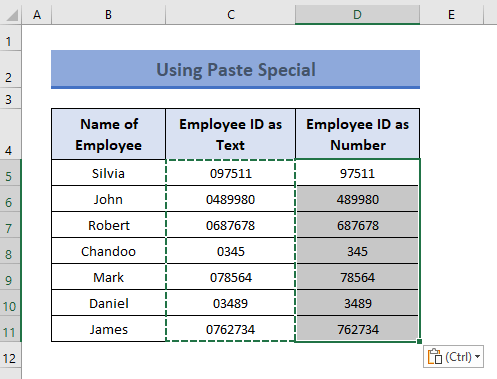
আরও পড়ুন: এক্সেলে নম্বর ফরম্যাট কোড কীভাবে ব্যবহার করবেন (13 উপায়)
অনুরূপ পাঠ
- এক্সেলের নিকটতম 100-এ রাউন্ড করার উপায়
- এক্সেলে ডেসিমেল কিভাবে রাউন্ড আপ করবেন (৫টি সহজ উপায়)
- কাস্টম নম্বর ফরম্যাট: এক্সেলে এক দশমিক সহ মিলিয়ন (6 উপায়)
- এক্সেলে সংখ্যাকে শতাংশে কীভাবে রূপান্তর করা যায় (৩টি দ্রুত উপায়)
4. কলাম বৈশিষ্ট্যে পাঠ্য প্রয়োগ করা
আপনি হতবাক হতে পারেন, যাইহোক, আপনি যখন সংখ্যাটিকে পাঠ্য হিসাবে সংরক্ষণ করতে চান, কলামে পাঠ্য বিকল্পটি তার জন্য যথেষ্ট। কাজ করে।
পদক্ষেপ:
- টেক্সট হিসাবে সংরক্ষিত নম্বরের সেল বা সেল পরিসর (যেমন C5:C11 ) নির্বাচন করুন আপনি রূপান্তর করতে চান।
- D থেকে কলামে পাঠ্য বিকল্পটি বেছে নিন ata টুলস ডেটা এর অধীনে গ্রুপ করুন।

- ডিলিমিটেড বিকল্পটি বেছে নিন এবং টিপুন পরবর্তী ।
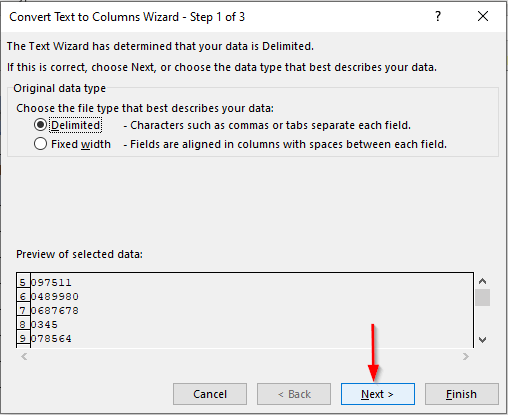
- আবার কনভার্টের ধাপ 2 এ পরবর্তী টিপুন কলাম উইজার্ডে পাঠ্য ।

- অবশেষে, কলাম ডেটা ফর্ম্যাটের অধীনে সাধারণ বিকল্পটি বেছে নিন 7>এবং আপনি যেখানে ফলাফল দেখাতে চান সেখানে গন্তব্য নির্বাচন করুন।
- শেষ করুন টিপুন।

- আপনি যদি উপরের ধাপগুলি অনুসরণ করেন, সেল পরিসর সংরক্ষিত পাঠকে রূপান্তরিত করবে৷

আরও পড়ুন: এক্সেলে আন্তর্জাতিক নম্বর বিন্যাস কীভাবে পরিবর্তন করবেন (৪টি উদাহরণ)
5. VALUE ফাংশন প্রয়োগ করা হচ্ছে
সংরক্ষিত নম্বরকে টেক্সট তে রূপান্তর করতে আরেকটি কী হ্যাক 6>সংখ্যা হল VALUE ফাংশন । এই ফাংশনটি একটি প্রদত্ত পাঠ্য স্ট্রিংকে রূপান্তর করে যা একটি সংখ্যাকে সংখ্যা বিন্যাসে সংরক্ষণ করে। সুতরাং, আসুন আমাদের টাস্ক বাস্তবায়নের ধাপগুলি অনুসরণ করি৷
পদক্ষেপগুলি :
- প্রথমে একটি ঘর নির্বাচন করুন এবং সেই ঘরে নিম্নলিখিত সূত্রটি টাইপ করুন৷
=VALUE(C5) এখানে,
12> 
- এখন, ENTER চাপুন এবং সেল পাঠ্যটিকে একটি সংখ্যাসূচক মানে রূপান্তর করবে।
- এর পরে, <6 টেনে আনুন অটোফিল অন্যান্য কোষের সূত্র
28>
- অতএব, সমস্ত সেল হবে পাঠ্যগুলিকে সংখ্যায় রূপান্তর করুন৷

আরও পড়ুন: কিভাবেএক্সেলে পাঠ্য সহ কাস্টম সেল ফরম্যাট নম্বরে (4 উপায়)
জিনিসগুলি মনে রাখবেন
- আপনি যদি আপনার নম্বরগুলিকে পাঠ্য হিসাবে রাখতে চান এবং অনুলিপি করতে সমস্যা খুঁজে পেতে চান সেগুলিকে অন্য শীটে রাখুন, সেগুলি নোটপ্যাডে রাখুন এবং নোটপ্যাড থেকে অনুলিপি করুন৷
- আরও গুরুত্বপূর্ণ, যদি আপনার নম্বরে অগ্রণী শূন্য থাকে তবে এই ধরণের ডেটা সংরক্ষণের বিষয়ে সতর্ক থাকুন৷ কারণ অগ্রণী শূন্যগুলি দৃশ্যমান হবে না যতক্ষণ না সেল সম্পূর্ণ সংখ্যাটিকে পাঠ্য হিসাবে বিবেচনা করে। সুতরাং, সংখ্যায় রূপান্তর করা গুরুত্বপূর্ণ।
- এছাড়াও, আপনাকে এক্সেল ফাইলের নাম, ফাইলের অবস্থান এবং এক্সটেনশনের নাম সম্পর্কে সতর্ক থাকতে হবে।
উপসংহার
এই নিবন্ধে, আমি টেক্সট হিসাবে সংরক্ষিত এক্সেল নম্বরগুলিকে সংখ্যায় রূপান্তর করার পদ্ধতিগুলি সংক্ষেপ করার চেষ্টা করেছি। আপনার ডেটা এবং প্রয়োজনীয়তার উপর ভিত্তি করে, উপরের উপায়গুলি থেকে আপনার জন্য সেরাটি নির্বাচন করুন৷ নিবন্ধটি পড়ার জন্য ধন্যবাদ. আপনার যদি কোন চিন্তা থাকে, অনুগ্রহ করে সেগুলি নীচে মন্তব্য বিভাগে শেয়ার করুন৷
৷
